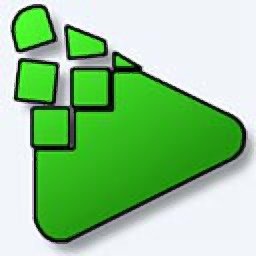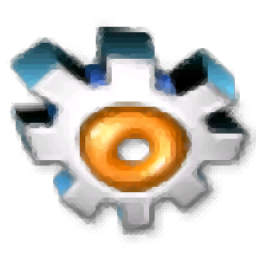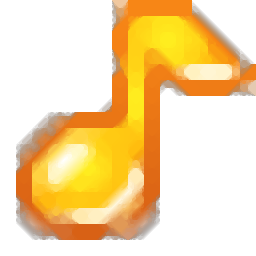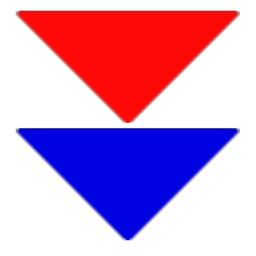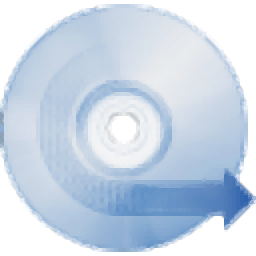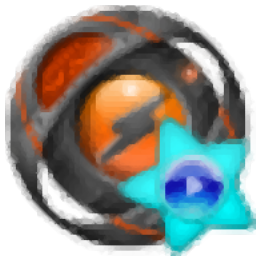DVDFab UHD to Blu-ray Converter(UHD至蓝光转换器)
v12.0.1 免费版大小:190.65 MB 更新:2021/01/23
类别:音频转换系统:WinXP, Win7, Win8, Win10, WinAll
分类分类

大小:190.65 MB 更新:2021/01/23
类别:音频转换系统:WinXP, Win7, Win8, Win10, WinAll
DVDFab UHD to Blu-ray Converter是一款UHD至蓝光转换器,它是一款功能强大的4K UHD蓝光到标准蓝光转换器软件,它以4K UHD蓝光光盘,ISO或文件夹作为输入,并将其转换为标准蓝光格式(BD25/BD50/BD66/BD100);它还可以使用内置的先进BD刻录引擎直接刻录蓝光,在此软件中,您将找到许多富有创意的蓝光自定义选项,使您感觉自己像是高级用户。您将在本文的不同部分中学习此软件的所有这些创造性选项和功能,但是首先,您必须下载所需的软件,其链接在下面给出;此工具是世界上第一个4K UHD到蓝光转换器软件,它是专为不时需要将4K Ultra HD蓝光缩小为优于官方蓝光的用户设计的;根据您要观看创建的蓝光的位置,用户可以选择将输出的蓝光保存为HDD上的ISO文件或文件夹,以使用非4K蓝光媒体播放器进行播放,或将其刻录到一张空白的BD50/BD25光盘可在家用蓝光播放器上观看!
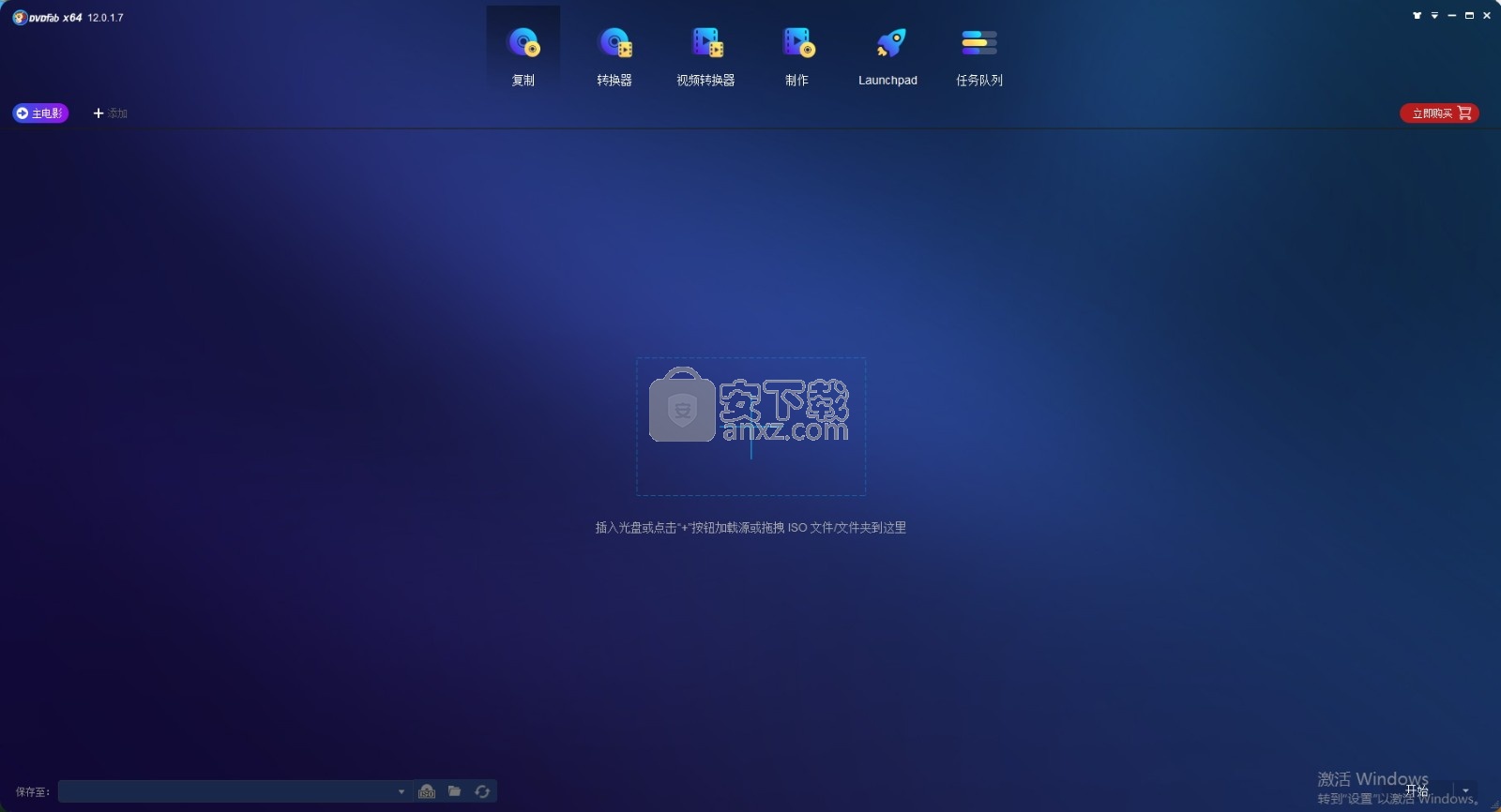
将4K蓝光缩减为标准蓝光规格
您的家用蓝光播放器或台式机播放器软件无法处理4K超高清蓝光,从不畏惧!
使用DVDFab 4K到1080p转换器,您可以将4K Ultra HD蓝光压缩并转换为1080p蓝光(光盘/ ISO /文件夹)
这完全符合标准的蓝光规格,因此与所有非蓝光光盘兼容。
4K蓝光播放设备。
保留原始的无损音轨
认真的发烧友从来不会在音频质量上妥协,甚至一点也不放过。
为此,该UHD到Blu-ray转换器采用最先进的算法从原始4K Ultra HD Blu-ray中提取无损音轨
包括Dolby Atmos,Dolby TrueHD,DTS-HD Master和DTS:X音频等。
当缩小尺寸的Blu-ray 4K电影通过您体面的家庭音响系统播放时,感觉就像您在镇上最好的电影院中欣赏电影一样
将HDR10转换为优于正式蓝光的SDR
为了满足标准的蓝光规范,HDR10内容将通过4K至1080p转换器转换为SDR(标准动态范围)内容。
但是,就视频质量而言,您几乎无法分辨出转换后的SDR视频与原始HDR视频之间的区别
因为我们独特的转换引擎设法将原始4K蓝光光盘上的HDR10内容保留了大多数自然色彩细节
包括其亮度,饱和度,清晰度和鲜艳度等。
硬盘或空白介质的灵活输出选择
考虑到您对转换后的蓝光播放的实际需求,此UHD到BD转换器软件提供了灵活的输出选项
包括BD50 1080p和BD25 1080p。
无论选择哪种格式,都可以将最终的蓝光光盘以ISO文件或文件夹的形式保存到计算机HDD
或将其刻录到空白的BD50 / BD25光盘上。
同时,您可以选择菜单模式和播放模式以确保更好的视觉效果。
快速的转换和处理速度
在解码阶段,DVDFab 4K到1080p转换器采用4K硬件加速技术来帮助大大缩短解码过程。
在编码阶段,常规的硬件加速(包括CUDA,AMD APP和Intel Quick Sync)仍然可以显着加快处理速度。
因此,您可以在短时间内获得优于标准的转换后的蓝光。
1、用户可以点击本网站提供的下载路径下载得到对应的程序安装包
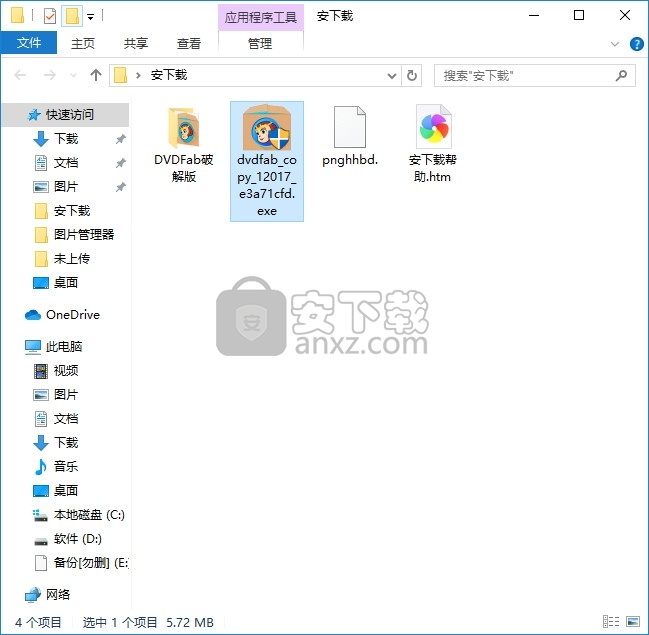
2、只需要使用解压功能将压缩包打开,双击主程序即可进行安装,弹出程序安装界面
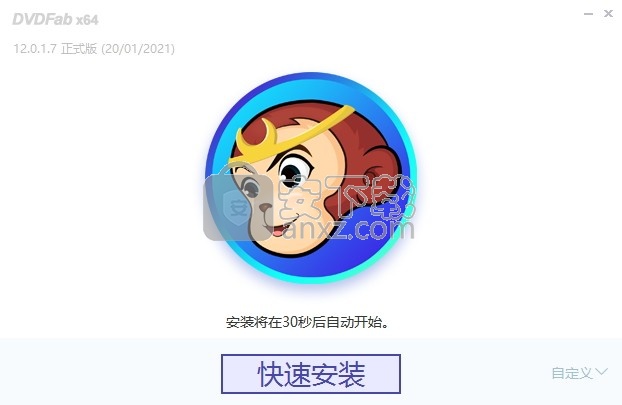
3、同意上述协议条款,然后继续安装应用程序,点击同意按钮即可
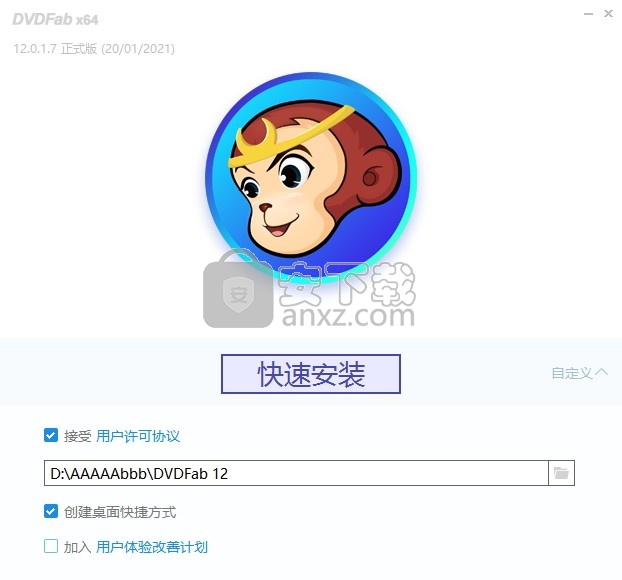
4、可以根据自己的需要点击浏览按钮将应用程序的安装路径进行更改
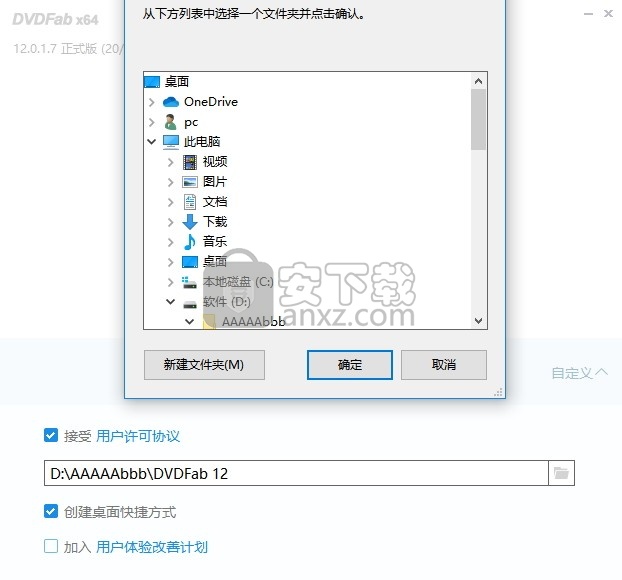
5、弹出应用程序安装进度条加载界面,只需要等待加载完成即可
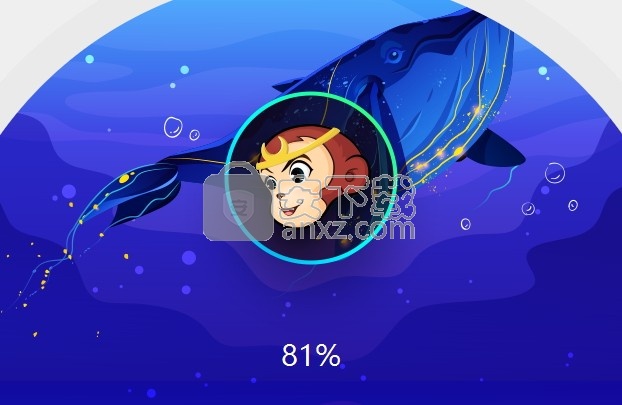
6、根据提示点击安装,弹出程序安装完成界面,点击完成按钮即可
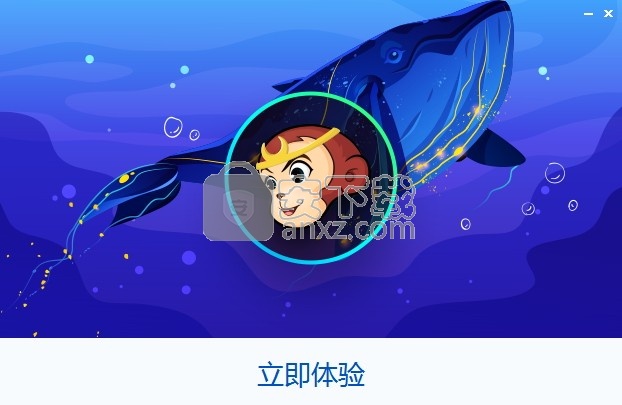
如何快速,好地将4K转换为1080p
DVDFab 4K到1080p转换器旨在将4K Ultra HD蓝光压缩并转换为普通的1080p Blu-ray(光盘/ ISO /文件夹)
以便与非4K Blu-ray播放设备(如家用Blu-ray播放器,HD)进行更好的播放电视和媒体播放器软件。
只有64位版本的DVDFab 11具有UHD到蓝光转换器模块。
下载并安装DVDFab 11的64位版本
只有64位版本的DVDFab 11包含UHD到蓝光转换器模块,因此请确保将正确版本的DVDFab 11下载并安装到PC上。
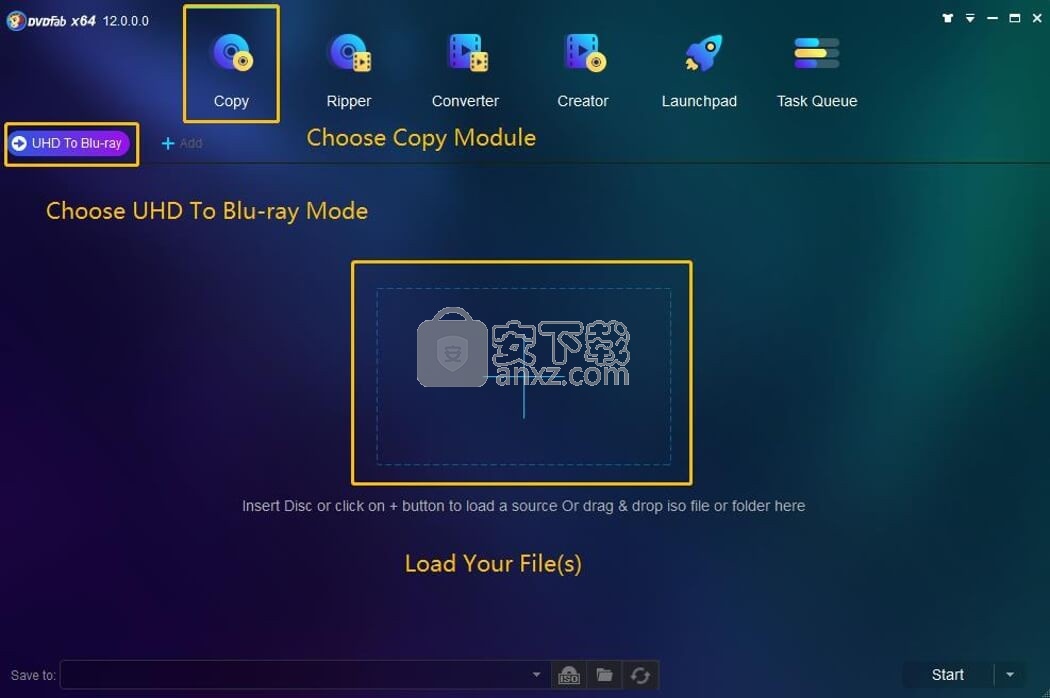
将UHD蓝光加载到“复制”模块
转到“复制”模块,单击“ +添加”按钮以加载4K Ultra HD蓝光源(光盘/ ISO /文件夹)
标签复制模式切换器,然后选择“至蓝光”配置文件。
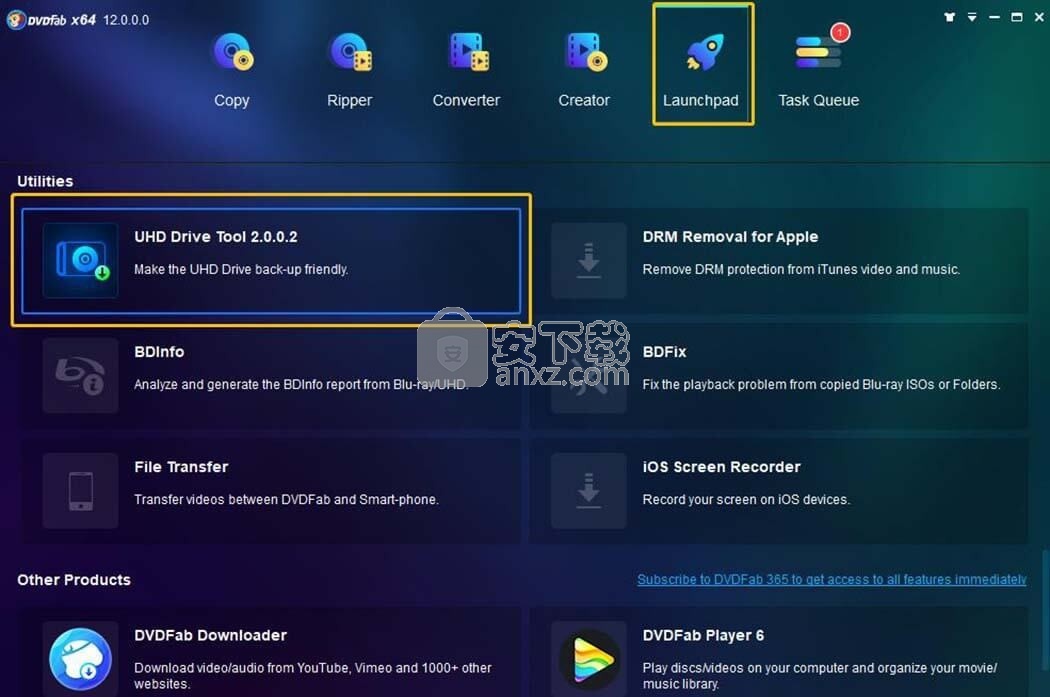
自定义输出蓝光并开始转换
选择所需的标题,音轨,字幕,输出大小,文件目的地,菜单模式和播放模式。
完成后,点击“开始”并等待最终产品。
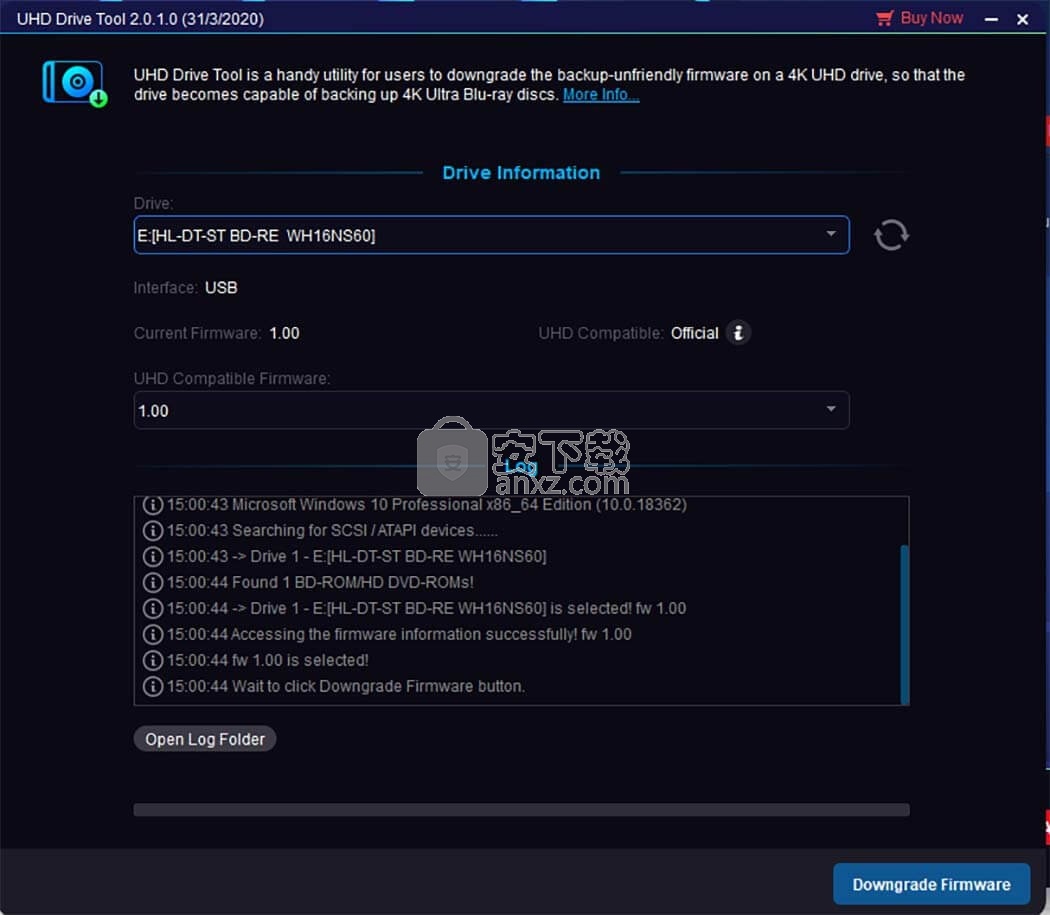
如何将4K UHD转换为Blu-ray以进行高质量观看
有时可能需要将4K UHD转换为Blu-ray,才能在便宜的高清设备上观看高质量的视频。4K Ultra HD Blu-rays目前是观看具有峰值图像质量的超高清电影的最佳选择。一张UHD蓝光光盘可以容纳大约100GB的电影数据,也称为BD-XL。4K UHD蓝光光盘正在不断发展,现在许多人可以找到存储容量高达300GB的4K UHD蓝光光盘。但是请记住,无论如何,不能在标准的蓝光播放器上播放4K UHD蓝光。现在,大多数人都停止考虑以超高清观看该电影了。
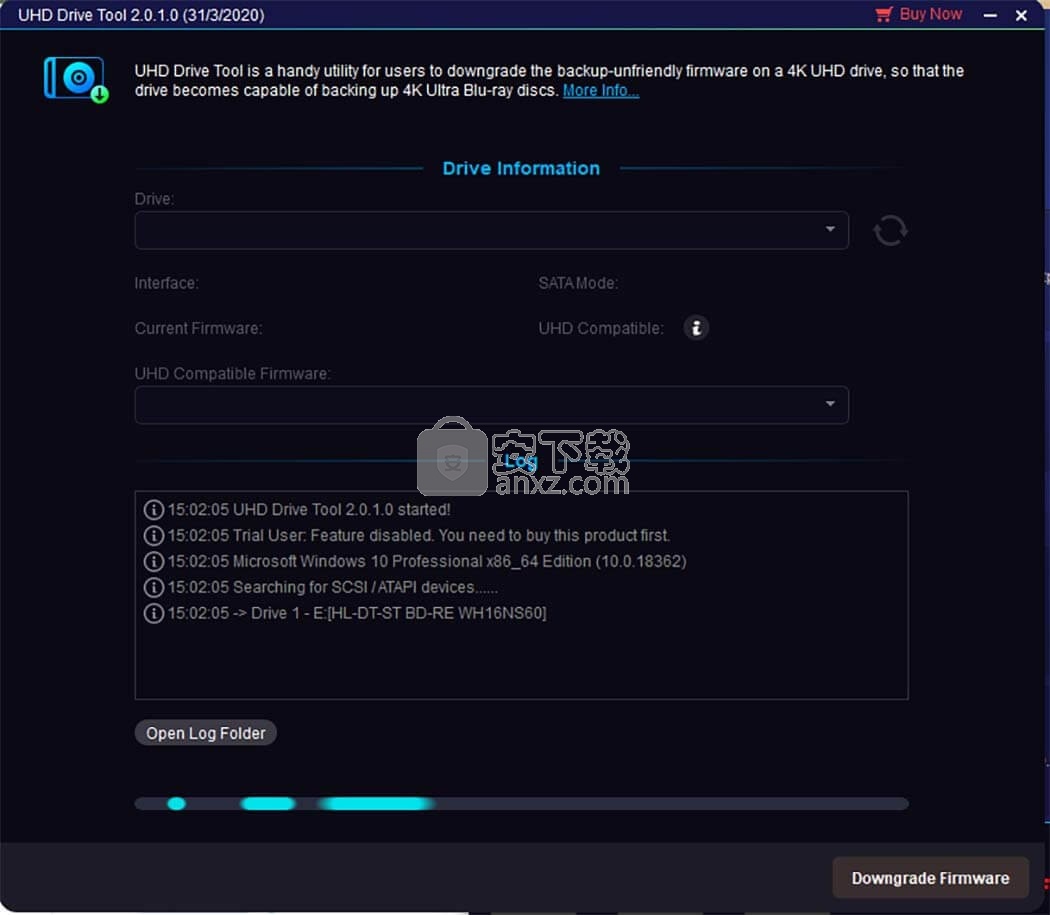
嗯,没有一种官方的方法可以让您在现代的蓝光播放器上播放4K UHD蓝光光盘。但是您可以应用替代方法,最有用的方法是将4K Ultra HD蓝光转换为蓝光。是的,我们正在谈论可以在现有BD播放器上播放的普通蓝光光盘。因此,在本文中,我们与您分享了一篇详细的文章,该文章将教您将任何4K UHD蓝光光盘转换为普通的蓝光光盘格式。负责这种有用转换的软件是DVDFab UHD到Blu-ray Converter。
第1.1部分:将4K Ultra HD蓝光转换为Blu-ray的最佳硬件要求
在使本文标题变为现实之前,应确保您具有必需的计算机硬件。这是必需的计算机硬件的列表。
至少是Intel Core i3 / i5 / i7或AMD CPU。
来自Nvidia或AMD的不错的图形卡。
一个4K UHD光学刻录机驱动器,用于读取4K UHD蓝光光盘。
64位Windows 7/8/10。该软件不适用于Apple Macintosh用户。
注意:如果您没有内置的4K UHD蓝光刻录机,请尝试使用外部的刻录机。如果您没有这些,那么将4K UHD Blu-ray转换为Blu-ray的唯一方法是使用4K UHD Blu-ray ISO或文件夹而不是物理光盘。现在,您将问什么是4K UHD蓝光ISO或文件夹。当然,我们将告诉您这些是什么,请参阅下文。
什么是4K UHD蓝光ISO和文件夹
4K UHD Blu-ray ISO仅仅是物理UHD Blu-ray光盘的精确软拷贝/映像。计算机无需UHD刻录机即可读取此ISO文件。DVDFab 11可以用于从4K UHD蓝光光盘创建ISO,但是您仍然需要4K UHD刻录机才能读取光盘。您可以从朋友那里借用这个ISO文件,或者从互联网上下载,也可以要求某人为您创建ISO,如果他们有UHD刻录机。
就像ISO一样,UHD文件夹是光盘数据的整个副本。您不需要特殊的软件即可创建UHD文件夹,只需将光盘内容复制到计算机硬盘上的某个位置,而无需更改文件夹目录和名称,否则某些程序可能无法将其识别为有效的4K UHD Blu- ray文件夹。
DVDFab UHD到Blu-ray转换器完全支持所有类型的4K UHD Blu-ray ISO和文件夹,还可以创建Blu-ray ISO和文件夹。
第1.2部分:关于蓝光光盘类型的重要说明
在本文中,我们将4K UHD Blu-ray转换为标准Blu-ray光盘,ISO或文件夹。蓝光光盘基本上具有以下四种类型。
BD25:这是标准和最常见的蓝光类型。它最多可以容纳25GB的数据。
BD50:此光盘类型可以容纳50GB数据。
BD66:这是虚拟的蓝光光盘类型,因为它的物理光盘类型不存在。它只能刻录到BD100蓝光光盘上。
BD100:可以容纳100GB的数据。也可以像BD25和BD50一样作为空白光盘使用。
使用DVDFab UHD到蓝光转换器时,您可以选择刻录这些类型的物理光盘,也可以创建ISO或文件夹。请记住,ISO和文件夹可以随时刻录到空白的蓝光光盘。
第2部分:将4K UHD蓝光转换为Blu-ray的详细步骤
如果您仅安装了DVDFab 11软件,则完全可以按照本教程将4K Ultra HD Blu-ray光盘,ISO或文件夹转换为标准Blu-ray光盘,ISO或文件夹。因此,让我们从下面的步骤1开始。
首先,建议您检查4K UHD蓝光光盘驱动器是否友好。否则,您需要使用专业的UHD驱动器工具降级其不友好的固件。
步骤1:打开DVDFab 12程序,然后单击“复制”功能选项卡。单击“复制模式切换器”按钮,然后从列表中选择“ UHD转蓝光”。
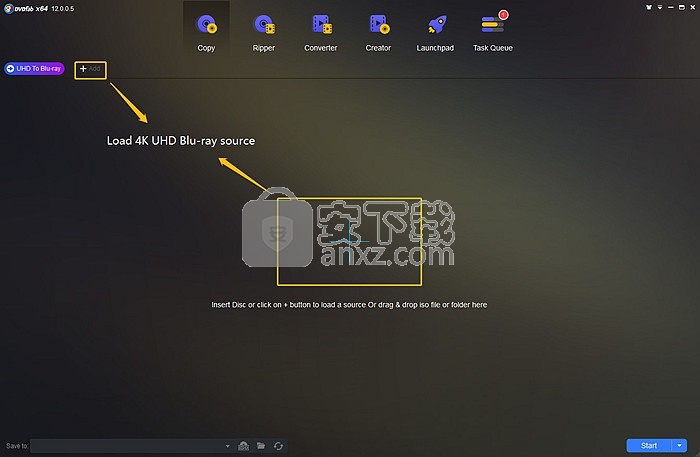
步骤2:如果您确实具有内部4K UHD蓝光刻录机,则将UHD光盘插入其中,DVDFab 12将自动加载该光盘。您还可以通过单击主软件窗口中间的“ +添加”按钮或较大的“加号”图标来加载4K UHD ISO或UHD Blu-ray文件夹。
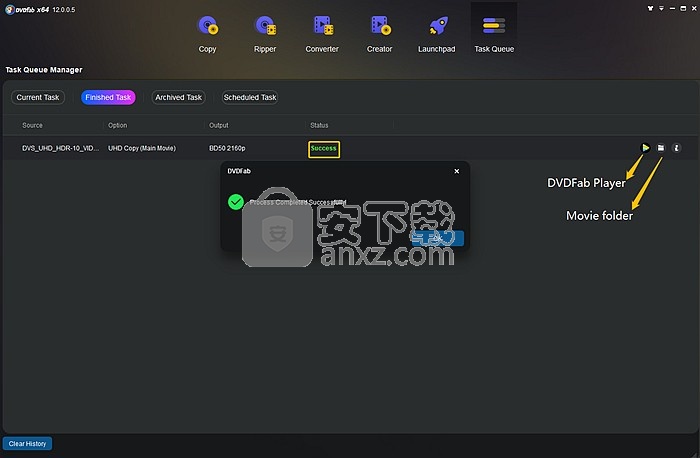
步骤3:加载4K UHD蓝光源(光盘,ISO或文件夹)后,主UI窗口将如下图所示。同时检查重要的标签信息。
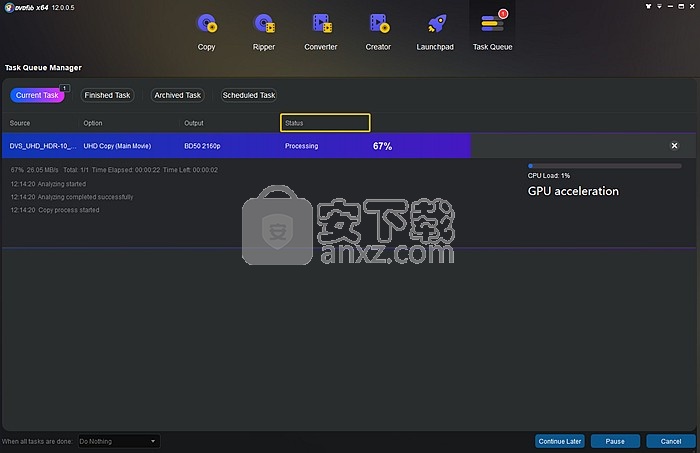
步骤4:点击“高级设置”按钮,然后从此处选择蓝光光盘的输出类型。您可以选择BD25,BD50,BD66或BD100。双击“卷标”字段,然后为您的Blu-ray输入所需的名称。您也可以使用“自定义菜单”为输出光盘类型设计蓝光菜单,但是稍后我们将在另一部分中进行讨论。更改设置后,单击“确定”返回主程序窗口。
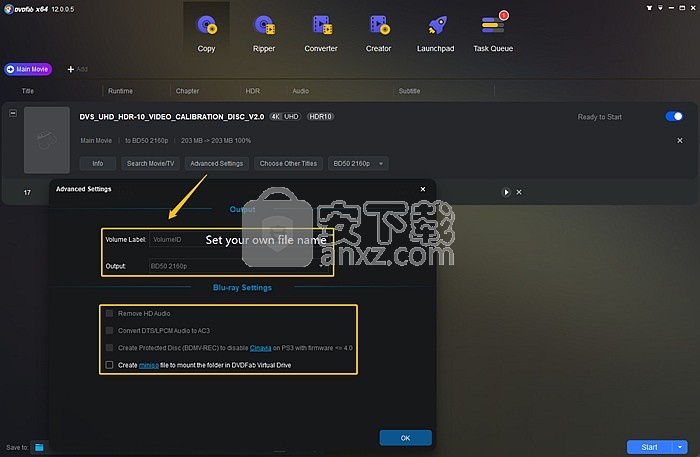
步骤5:如果您的4K UHD蓝光光盘或ISO具有多种音频语言和字幕,则可以选择或取消选择它们。默认情况下,所有音频语言和字幕都已选中,您可以选择全部保留它们,也可以取消选择多个音频流和字幕以加快蓝光输出处理速度。您还可以选择4K UHD蓝光章节,如果不了解章节,请完全跳过此章节。
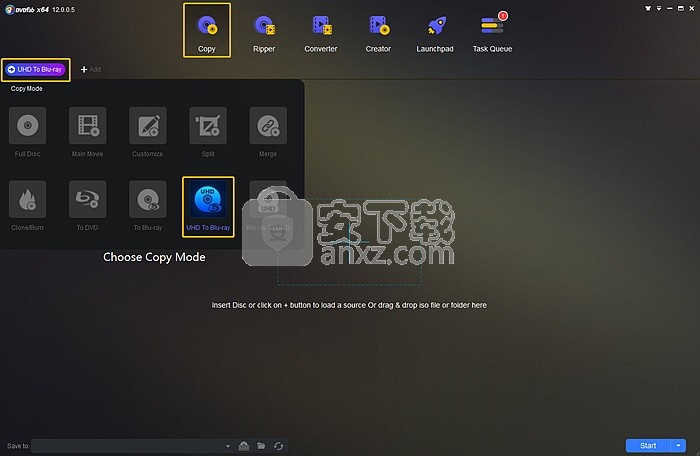
步骤6:在处理DVD,蓝光或4K UHD DVDFab等电影光盘时,默认情况下始终选择主电影,并跳过所有其他视频文件。这些文件是多余的,可能用处不大,但是您仍然可以选择将它们放在输出的蓝光光盘,ISO或文件夹中。点击“选择其他标题”按钮,然后根据需要选择其他视频。将鼠标指针悬停在任何视频标题上,这将使绿色的播放按钮可见。单击此按钮播放电影标题,以检查它是否是正确的电影。
步骤7:这是最后一步,我们现在将最终将4K UHD Blu-ray转换为Blu-ray。但是,您可以通过三种方法来执行此操作:首先可以直接刻录到空白的蓝光光盘,其次可以将蓝光输出保存为ISO,最后可以将蓝光输出保存为文件夹。因此,请检查下面的不同步骤。
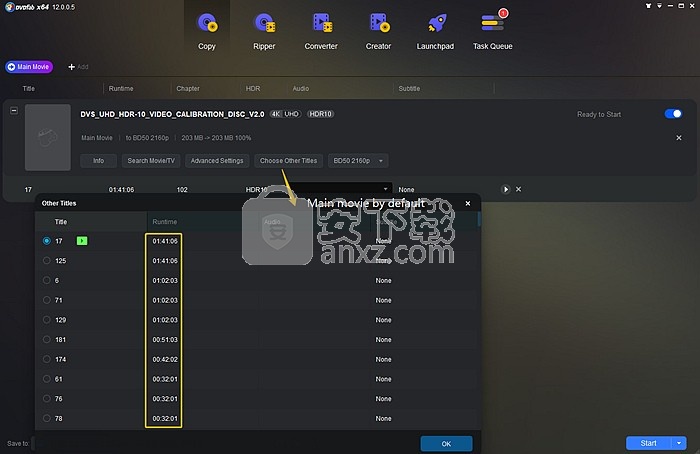
刻录到空白的蓝光光盘:返回到上面的“步骤4”,查看选择了哪种蓝光光盘类型作为输出。您将需要完全与在“步骤4”中选择作为输出的空白光盘类型相同。假设您在“第4步”中选择了BD25,因此您将需要一张空白的BD25光盘。由于实际上不存在BD66空白光盘,因此只能将BD66光盘类型的输出刻录到空白BD100光盘上。
单击“保存到”字段,然后从此列表中选择“ 4K UHD刻录机光盘驱动器ROM ”。点击“开始”按钮,并在出现提示时插入空白的蓝光光盘进行刻录。DVDFab 11使用功能强大且无错误的蓝光刻录引擎,并且该刻录引擎刻录的光盘与消费级蓝光播放器高度兼容。
创建一个ISO或文件夹:如果您没有4K UHD或标准的蓝光刻录机,请考虑创建一个ISO或文件夹。单击“ ISO”按钮并选择保存位置,然后单击“开始”按钮以开始创建ISO作为从原始4K UHD蓝光光盘创建的蓝光输出。如果确实要将蓝光输出另存为文件夹,请单击“文件夹”图标而不是“ ISO”,选择保存位置并单击“开始”。转换过程完成后,移至输出位置,然后将Blu-ray文件夹/ ISO传输到您喜欢的PC设备上进行播放。
因此,这是使用DVDFab UHD到Blu-ray转换器将4K UHD蓝光转换为Blu-ray的完整教程。完成后,您可以通过世界上最好的蓝光播放器DVDFab Player播放转换后的蓝光电影。
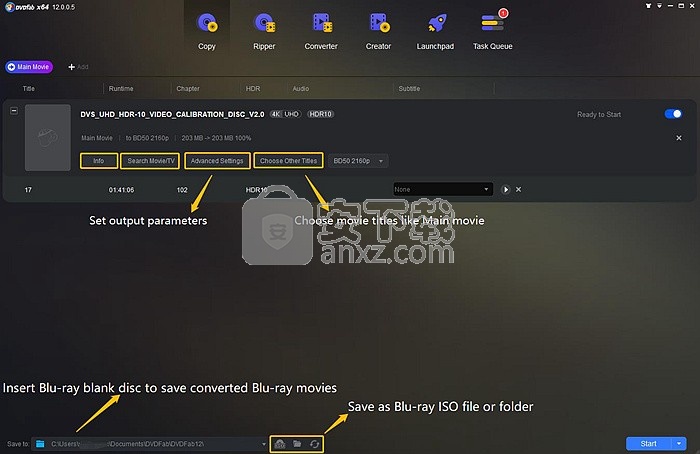
第2.1部分:在DVDFab UHD到Blu-ray转换器中设计自定义Blu-ray菜单
如果要为蓝光光盘设计自定义菜单,请仔细阅读本部分。内置的Blu-ray菜单设计器提供了可下载的内置菜单模板,您可以将它们用于Blu-ray菜单。您还将获得一些工具,例如添加文本和编辑,将项目移动到菜单模板上的任何位置,更改背景等。让我们检查下面的教程。
首先,从主程序窗口中打开“高级设置”。然后点击“自定义菜单”。请注意,如果您仍然对创建自定义蓝光菜单不感兴趣,只需在“高级设置”的“菜单模式”中选择“无菜单”。这将打开一个单独的窗口,如下所示。
单击以选择默认菜单模板,但是您可以通过单击“下载更多”按钮来下载更多预配置的蓝光菜单模板。
使用“工具集”添加自定义文本,更改菜单背景,编辑文本等。
要添加自定义文本,请单击“ T”按钮,然后将“文本”字符串替换为您喜欢的文本。使用屏幕上的文本格式设置工具,例如粗体,斜体,字体大小,颜色和字体。
在工具集中的“主页”按钮旁边,存在“下一步”和“上一步”按钮,通过它们您可以访问其他菜单页面。设计蓝光菜单后,单击“预览”按钮。单击“确定”返回主程序窗口。
第3部分:选择DVDFab UHD到蓝光转换器的最终原因
我们只想使这一部分尽可能简单而不重复相同的步骤。如今,人们只需要一种软件能够完全按照其说的去做,而不会浪费他们的宝贵时间。我们问您,您今天是否会下载声称可以解决问题但实际上具有解决问题性能的软件?你一定会说不!DVDFab UHD到Blu-ray Converter不是那种软件,它严格专注于其广告用途。与某些其他UHD到Blu-ray转换器软件相比,这是选择它的一些重要原因。
适用于4K UHD ISO和文件夹。这将节省您的金钱,您可能需要花4K UHD刻录机来读取光盘。
提供多种自定义选项。
专业地将高质量的音频数据保留在转换后的蓝光中。
可以直接刻录空白的蓝光光盘。
在强大的计算机硬件上显示出卓越的性能。
转换后的蓝光与不同的蓝光播放器具有高度的兼容性。
从本文可以很清楚地了解到,要将UHD电影缩减为标准的Blu-ray格式时,没有比DVDFab UHD到Blu-ray Converter更好的选择了。该软件不仅可以将4K UHD转换为蓝光,还可以提供创造性的自定义选项,从而证明其多功能性。知道它在保留原始无损音轨方面的出色表现,您会感到惊讶。借助强大的音频硬件,您可以在转换后的蓝光电影中欣赏纯数字环绕声。它还配备了由Intel,Nvidia和AMD支持的现代硬件加速技术,这将促进这种转换。不用花一会儿时间,就应该继续下载该软件以开始使用它。DVDFab UHD到Blu-ray具有强大,多功能,无崩溃,安全,快速,可靠的功能,并且可以按其要求进行操作。
迅捷音频转换器 音频转换3.14 MB5.1.0.0
详情Topee CD Ripper 1.2.62 汉化注册版 音频转换0.81 MBv1.2.62 汉化版
详情Reezaa MP3 Converter(MP3音频格式转换器) 音频转换13.6 MBv9.4.0
详情MP3转换器 v5 简体中文 音频转换3.00 MB
详情Ukeysoft Apple Music Converter(苹果音乐转换器) 音频转换44.4 MBv6.7.3 (附破解教程)
详情Macsome iTunes Converter(iTunes音乐格式转换器) 音频转换96.2 MBv1.1.2
详情FairStars Audio Converter(万能音频转换器) 音频转换4.52 MBv1.93
详情MP3 Audio Converter 1.70 Build 1 汉化 音频转换0.96 MB
详情Xilisoft Audio Maker(音频编辑制作软件) 音频转换32.0 MBv6.5.0
详情AudioBook Recorder 1.7.0.14 汉化版 音频转换8.00 MB
详情vidcoder(视频编码器) 音频转换21.7 MBv5.21.0 中文绿色版
详情mp3 to swf converter(mp3转swf转换器) 音频转换1.74 MBv3.0.968 中文
详情Netflix Video Downloader(Netflix视频下载器) 音频转换131.55 MBv1.2.1 中文
详情Magic APE to MP3 Converter(APE转MP3转换器) 音频转换1.40 MBv3.75
详情VSO Blu-ray Converter Ultimate(蓝光视频转换器) 音频转换51.6 MBv4.0.0.91 中文
详情XRECode III(音频转换器) 音频转换16.3 MBv1.44 绿色
详情Tipard All Music Converter(全能音频转换器) 音频转换34.4 MBv9.2.16
详情Sidify Music Converter(音乐转换工具) 音频转换72.2 MBv2.1.3
详情EZ CD Audio Converter 9(多功能CD音频转换工具) 音频转换98.52 MBv9.1.1.1 中文
详情Power MP3 WMA Converter 4.9.3 音频转换1.21 MB
详情酷狗音乐格式转换器提取版 音频转换2.00 MB
详情酷狗KGM转MP3格式工具 音频转换3.37 MBv1.0 免费版
详情Movavi Video Converter(视频转换工具) 音频转换94.7 MBv21.0.0 中文
详情MediaCoder Pro(影音转码快车) 音频转换77.6 MBv0.8.62
详情全能音频转换通 v1.2 注册版 音频转换1.96 MB
详情MP4 to MP3 Converter(mp4转换mp3工具) 音频转换14.0 MBv3.0 绿色版
详情foobar2000转苹果无损apple lossless 插件+教程 音频转换23.00 MB
详情FLAC To MP3(音频转换工具) 音频转换12.6 MBv5.2
详情Ukeysoft Apple Music Converter(苹果音乐转换器) 音频转换44.4 MBv6.7.3 (附破解教程)
详情Netflix Video Downloader(Netflix视频下载器) 音频转换131.55 MBv1.2.1 中文
详情Format Factory(格式工厂) 音频转换117.0 MBv5.0.1.0 去广告绿色版
详情MP3音频转换王 V1.2 音频转换18.00 MB
详情天天音频转换专家 V5.61 贵宾注册版 音频转换3.96 MB
详情CD音乐抓轨 EZ CD Audio Converter Ultimate v7.1.7.1 中文 音频转换20.00 MB
详情闪电文字语音转换软件(文字与语音转换工具) 音频转换63.55 MBv2.2.4 免费版
详情Power MP3 WMA Converter 4.9.3 音频转换1.21 MB
详情ncmdump(网易云ncm格式批量转换) 音频转换0.23 MBv1.0.1.0 免费版
详情同步听(AudioSync) 音频转换3.66 MBv1.6.0.1130 官方PC版
详情AVI MPEG WMV RM to MP3 Converter 1.6.2 汉化注册版 音频转换2.00 MB
详情MP3格式转换器 音频转换13.27 MBV5.7.0 绿色版
详情SuperEasy Video Converter(视频质量增强软件) 音频转换21.5 MBv3.0.4349 官方版
详情新星MP3音频格式转换器 音频转换5.83 MBv11.6.0.0
详情Topee CD Ripper 1.2.62 汉化注册版 音频转换0.81 MBv1.2.62 汉化版
详情Protected Music Converter 1.2 汉化版 音频转换7.00 MB
详情ImTOO Audio Converter Pro v6.5.0 中文 音频转换39.00 MB
详情Monkey's Audio 4.11 猴子音频汉化版 音频转换0.78 MB
详情曦力音频转换 Xilisoft Audio Converter Pro 6.5.0 中文版 音频转换39.00 MB
详情FairStars Audio Converter v1.81 注册版 音频转换2.45 MB
详情Alo RM to MP3 Converter v1.6 注册版 音频转换10.61 MB
详情全能音频转换通 v1.2 注册版 音频转换1.96 MB
详情